Súčasťou príťažlivosti iPad mini je jeho jednoduchosť - stačí ho zapnúť a ísť - ale je tu viac, ak chcete preskúmať, či sa trochu hĺbite.
Či ste sa zaobchádzali s novým iPadom mini alebo sa stretli s jedným pod vianočným stromčekom, mali by ste nájsť tieto triky a nástroje, ktoré vám pomôžu získať viac z najnovšej tablety spoločnosti Apple. Mnohé z týchto tipov možno použiť aj pre iné zariadenia so systémom iOS, vrátane väčšieho bratra iPadu mini.
1. Synchronizujte kontakty a udalosti v službe Facebook
Prihláste sa do najväčšej sociálnej siete na svete zo stránky Facebook v Nastaveniach a máte možnosť importovať udalosti a narodeniny do aplikácie Kalendár a podrobnosti o svojich priateľoch do Kontaktov. Budete tiež môcť uverejňovať aktualizácie stavu z Centra upozornení.
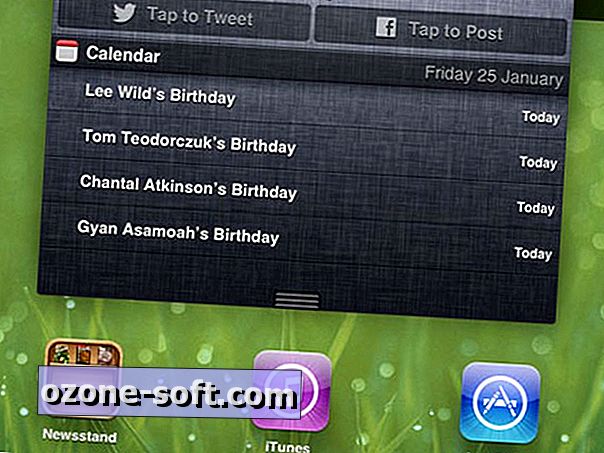
2. Akcenty a špeciálne znaky
Klepnutím a podržaním ľubovoľného písmena klávesnice zobrazíte akcenty a iné variácie.
3. Vypnite položku Odoslané z môjho iPadu
V predvolenom nastavení pridá iPad mini "Odoslané z môjho iPadu" na koniec e-mailov. Deaktivujte to cez Pošta, Kontakty, Kalendáre v Nastaveniach alebo klepnutím na možnosť Podpis vymažete alebo zmeníte správu.
4. Ekvalizér zvuku
IPad mini obsahuje rôzne nastavenia zvukových ekvalizérov na zmenu zvuku vašej hudby. Môžete ho nájsť na obrazovke Hudba v časti Nastavenia.
5. Vytvorte snímku obrazovky
Stlačte spánok / Wake tlačidlo a tlačidlo Home spoločne.
6. Spustite odpočítavanie
Skryté v aplikácii Hodiny je funkcia Časovač, o ktorej asi neviete - nájdete to vždy, keď budete potrebovať presné odpočítavanie.
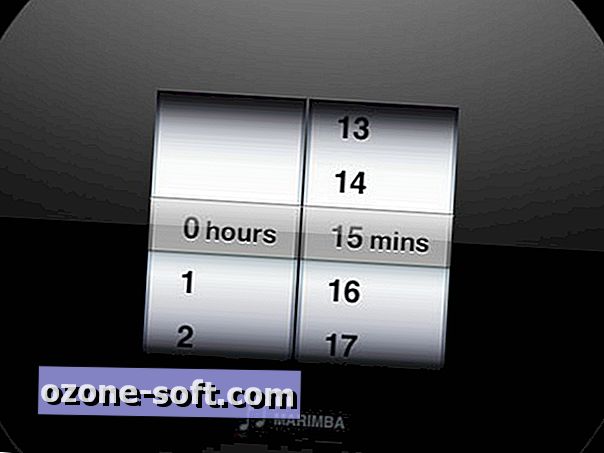
7. Prepnite vyhľadávače
Klepnite na položku Safari v nastaveniach a zmeňte predvolený vyhľadávací nástroj, keď spustíte dopyty v prehliadači alebo na obrazovke Spotlight Search.
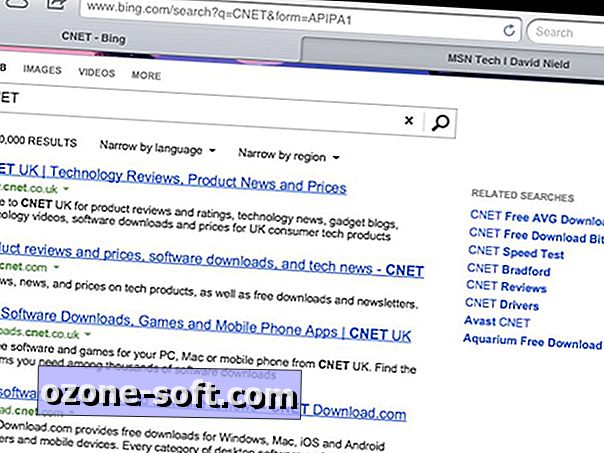
8. Premeňte váš iPad mini na Kindle
Malá veľkosť zariadenia iPad mini je ideálna na dosiahnutie vášho čítania. Ak je vaša kolekcia ebook uzamknutá na vašom Kindle, nainštalujte aplikáciu Amazon iPad Kindle, aby ste získali celú literatúru.
9. Pridajte klávesnicu
Písanie na dlhší čas môže byť zápas na iPad mini. Ak vytvárate dlhý e-mail alebo váš ďalší román, investujte do kompaktnej klávesnice Bluetooth - nájdete široký výber online.
10. Obnovte svoj iPad mini
Reset je ako reštart počítača a môže opraviť početné chyby a pády bez straty vašich aplikácií a dát. Stlačte a podržte tlačidlo Sleep / Wake (Spánok / Wake) a tlačidlo Home (Domov) aspoň na 10 sekúnd, kým sa nezobrazí logo Apple.
11. Vytvorte si vlastnú tapetu
Môžete načítať ľubovoľný obrázok vo vašom fotografickom toku ako pozadie pomocou funkcie Jas a tapeta v časti Nastavenia. Nastavte zdrojový obrázok ako 1024x768 pixelov pre perfektné prispôsobenie.
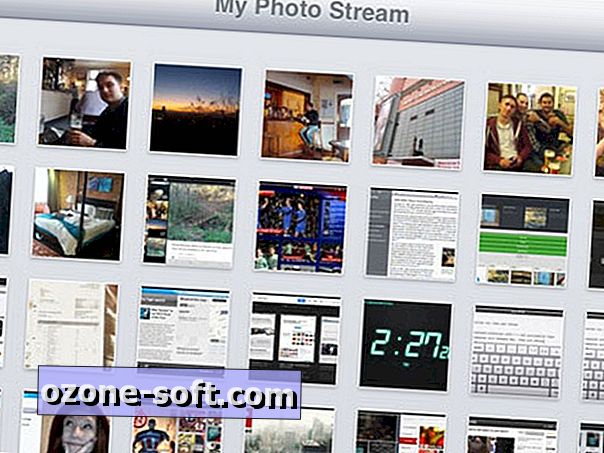
12. Priečinky aplikácií
Ak ste noví používatelia v systéme iOS, nemusíte vedieť, že môžete vytvárať priečinky aplikácií. Klepnite na aplikáciu a podržte ju a presuňte ju nad ostatné a vytvorte priečinok. Klepnite, podržte a pretiahnite ostatné aplikácie a presuňte ich na rovnaké miesto. Priečinky môžu byť užitočnou alternatívou k tomu, aby ste museli prejsť viacerými domácimi obrazovkami.
13. Dock apps
Dokovacia stanica v dolnej časti domovskej obrazovky má v predvolenom nastavení štyri aplikácie, ale môžete mať až šesť - klepnite na aplikáciu a podržte ju a potom ju presuňte do doku.
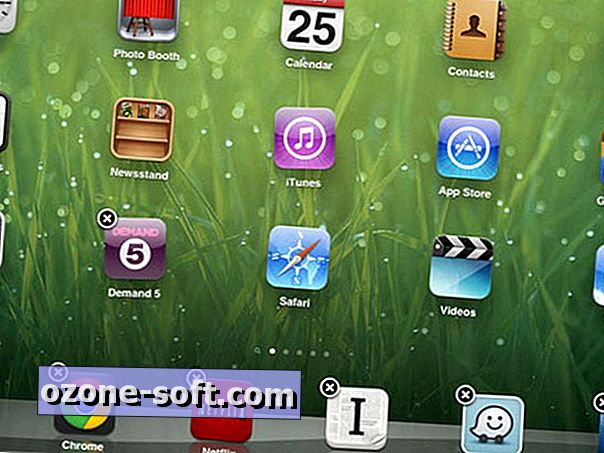
14. Experimentujte so Siri
Siri je pomocný nástroj pre hlasové ovládanie od spoločnosti Apple a môžete ho spustiť stlačením a podržaním tlačidla Domov. Skúste Siriho požiadať o ďalšiu schôdzku, alebo ako sa dostať domov, alebo povedzte, aby narazila na všetku bluesovú hudbu vo vašom iPad mini.
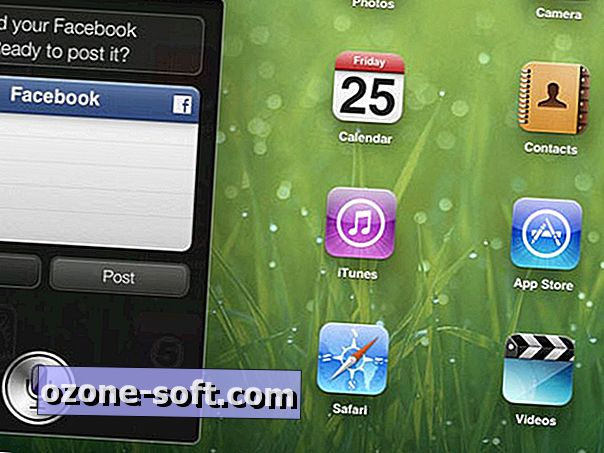
15. Zdieľajte prostredníctvom služby Twitter
Prihláste sa do služby Twitter prostredníctvom aplikácie Nastavenia a môžete zdieľať všetky druhy obsahu zo všetkých druhov aplikácií priamo do vášho profilu, ako aj tweet od centra upozornení.
16. Prečítajte si webové stránky offline
Zvoľte možnosť Pridať do čítania pomocou tlačidla zdieľania v priečinku Safari (vľavo od panela s adresou URL) a môžete si prehliadať webové stránky na čítanie v režime offline (možno v záhrade alebo v lietadle).
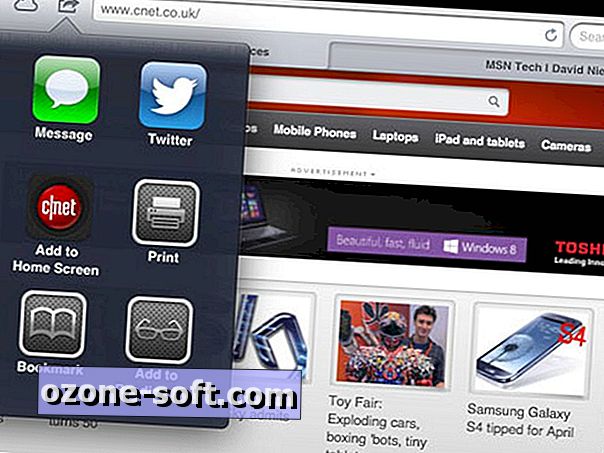
17. Možnosti príloh
Klepnite na súbor prílohy v pošte a podržte ho a zobrazí sa vám všetky nainštalované aplikácie, ktoré ho môžu otvoriť.
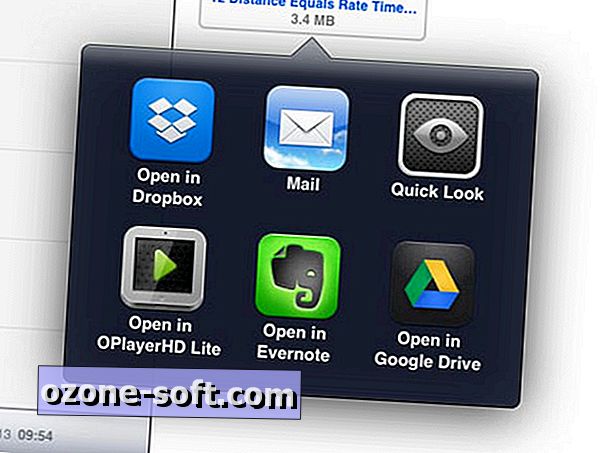
18. Stlmiť alebo zamknúť
Prepínač nad ovládacími prvkami hlasitosti môže stlmiť váš iPad mini alebo ho zamknúť na aktuálnu orientáciu (na šírku alebo na výšku). Ak chcete zmeniť funkciu, prejdite na stránku Všeobecné v časti Nastavenia. Ďalším spôsobom, ako vynechať iPad mini, je držať tlačidlo na zníženie hlasitosti na niekoľko sekúnd.
19. Vráťte upozornenia
Systém iOS teraz vynecháva vyskakovacie okná v prospech diskrétnejšej notifikačnej lišty v štýle Android. Ak chcete zobraziť poplašné upozornenia späť pre určitú aplikáciu - napríklad Gmail, prejdite na položku Upozornenia v nastaveniach. Klepnite na názov aplikácie a prepnite štýl upozornenia z "Bannery" na "Upozornenia".
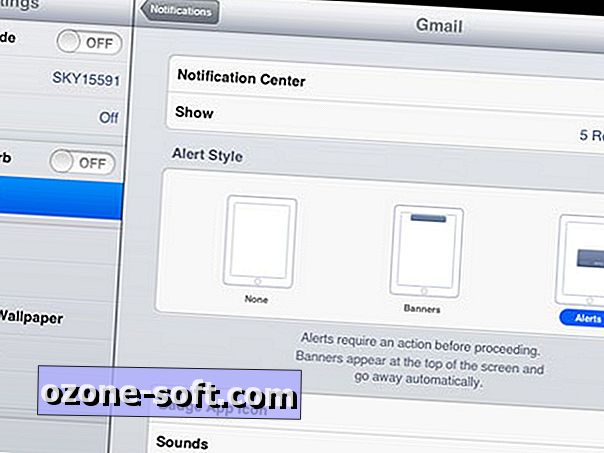
20. Prilepte webové stránky na domovskú obrazovku
V systéme Safari klepnite na tlačidlo zdieľania a odtiaľ môžete pripnúť ľubovoľný odkaz na domovskú obrazovku pre ľahký prístup.
21. Zoom
Ak máte ťažkosti s vybratím niečoho na obrazovke, prejdite na stránku Dostupnosť z karty Všeobecné v časti Nastavenia. Otočte Priblížiť a dvakrát klepnite na tri prsty v akejkoľvek aplikácii na priblíženie. potom ťahajte tri prsty, aby ste sa mohli posúvať.
22. Multifunkčná úloha
Dvojitým klepnutím na tlačidlo Domov dostanete naposledy použité aplikácie. Prejdite prstom doprava, ak si chcete zobraziť ďalšie aplikácie, alebo nechajte zobraziť ovládacie prvky hudby / podcastov a posuvníky hlasitosti a hlasitosti.
23. Používajte iPad mini ako rámček obrázkov
Otočte svoj malý iPad do rámčeka klepnutím na ikonu kvetináče na uzamknutej obrazovke. Ak chcete zmeniť nastavenia prezentácie obrázkov, prejdite na položku Obrazový rámec v časti Nastavenia.
24. Chráňte svoje dáta
Pravdepodobne ste vložili do vášho zariadenia iPad miniatúrny kód, ale prístroj môžete tiež oznámiť, že vymazá všetky svoje údaje, ak je kód nesprávne zadaný 10 krát za sebou. Voľba Vymazať dáta je v ponuke Zablokovanie kódov v časti Všeobecné v Nastaveniach. Pravdepodobne sa neodporúča pre deti.
25. Nájdite svoj iPad mini
Použite Find My iPad na vyhľadanie tabletu, ak je ukradnutý alebo jednoducho stratený pod pohovkou. Budete musieť túto funkciu aktivovať cez obrazovku iCloud v časti Nastavenia a potom prejdite na www.icloud.com a skontrolujte polohu vášho zariadenia. Môžete vytvoriť zvuk iPad mini alebo dokonca vymazať všetky jeho dáta na diaľku. Aktívne dáta alebo pripojenie Wi-Fi sa budú vyžadovať, aby mini mohol hlásiť svoju polohu.
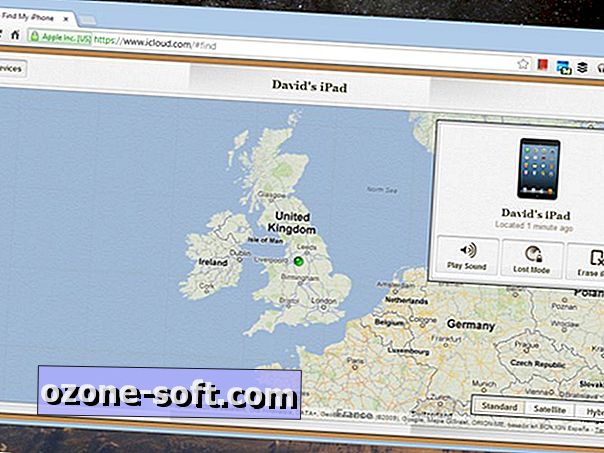













Zanechajte Svoj Komentár